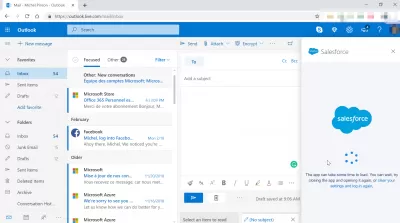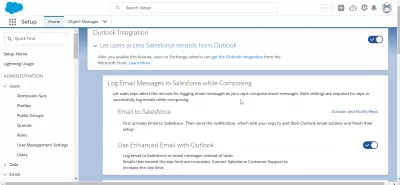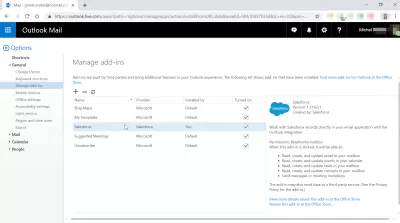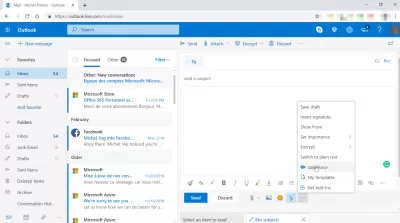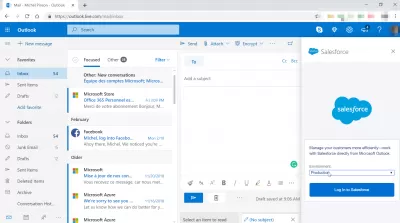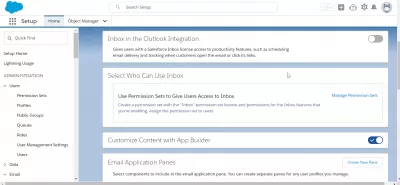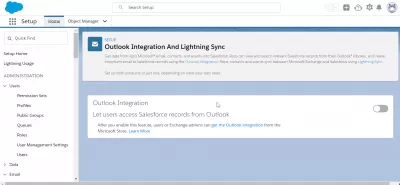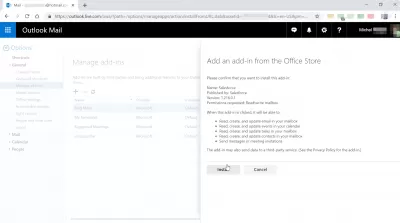How To Solve *Verkoopsteam* Does Not Show In Outlook?
- Invoering
- Wat te doen als Salesforce niet in Outlook wordt weergegeven?
- 1. Sta e -mailverbinding toe met Salesforce
- 2. Stel de Salesforce-invoegtoepassing beschikbaar
- 3. Herstel de standaardinstellingen voor de aanpassing van Outlook
- 4. Schakel gebruikersaccountbedieningen uit.
- 5. Controleer en toevoegen e -mailfunctie is geactiveerd voor de Outlook -configuratie.
- Wat zijn de stappen om Salesforce te installeren voor Outlook?
- 1. Maak Salesforce klaar voor de verbinding met Uitzicht.
- 2. Krijg invoegtoepassing van Uitzicht Add-In Library.
- Conclusie
- Veelgestelde Vragen
Invoering
Er was een tijd dat het installeren van Salesforce voor Outlook een fluitje van een cent was; Dat veranderde echter niet zo lang geleden. Het nieuwe zijpaneel kan de schuld zijn van Salesforce die niet in Outlook wordt weergegeven, en het uitschakelen van de functie kan het probleem oplossen. Dat gezegd hebbende, er zijn verschillende andere mogelijke verklaringen voor deze kwestie.
In dit stuk inhoud zullen we u een paar probleemoplossing geven die u zullen helpen bij het vinden van de Salesforce -knop in Outlook.
Wat te doen als Salesforce niet in Outlook wordt weergegeven?
1. Sta e -mailverbinding toe met Salesforce
- Om toegang te krijgen tot het profiel van de gebruiker op de klassieker, tikt u op hun naam.
- Kies Setup en navigeer vervolgens naar e -mailbeheer vanaf daar.
- Stuur een e -mail naar Salesforce en zorg ervoor dat het actieve selectievakje in het proces wordt gemarkeerd.
- Selecteer het gebruikerspictogram om toegang te krijgen tot de gebruikersinterface van de verlichting.
- Navigeer naar het menu Instellingen> E -mail.
- Tik op Mijn e -mail in de Salesforce
- Controleer of het vakje actief is voor mijn e -mail naar Salesforce.
- Start de klant opnieuw en onderzoek deze om te zien of er wijzigingen zijn aangebracht.
2. Stel de Salesforce-invoegtoepassing beschikbaar
Deze instructies zijn alleen nodig wanneer de Salesforce-add-ins in Outlook zijn gedeactiveerd.
- Laad de Outlook -app en selecteer nieuwe e -mail in het menu.
- Selecteer Het lint aanpassen in het contextmenu dat verschijnt wanneer u op het klembordlint tikt.
- Selecteer de optie Add-ins.
- Kies Uitgeschakelde items uit het menu Beheer: onderaan de pagina.
- Klik op de knop Go.
- Kies een optie waarvan de naam Salesforce bevat en tik op de knop Schakelen.
- Kies de knop Sluiten.
- Kies COM Add-Ins uit de optie Beheers en druk vervolgens op de knop Go.
- De Outlook -client moet worden gesloten.
- Het wordt aanbevolen om aanpassingen te beoordelen nadat u Salesforce voor Outlook hebt hersteld.
3. Herstel de standaardinstellingen voor de aanpassing van Outlook
U hebt ook de optie om alleen het tabblad te resetten dat momenteel is gekozen. Kies het standaardtabblad waarvan u de opties wilt herstellen naar hun oorspronkelijke status in het scherm, zodat u het lint kunt aanpassen.
- Klik in het menu Bestand op de Opties.
- Kies de optie om het lint aan te passen.
- Het is mogelijk om de momenteel actieve configuratie op een bestand op te slaan. Als het nodig is, kunnen de gebruikers het importeren.
- Klik op de knop Reset in het venster met het label Lint aanpassen.
- Selecteer daarna de optie om alle aanpassingen te resetten.
4. Schakel gebruikersaccountbedieningen uit.
- Om de opdracht Uitvoeren te openen, drukt u op de Windows -toets en de letter R samen.
- Gewoon het vak Systeemeigenschappen openen, vereist dat u een verkeerde configuratie typt, gevolgd door op de knop OK te klikken.
- Selecteer het tabblad Tools om toegang te krijgen tot de tools.
- Klik op de knop Startstart na het selecteren van UAC -instellingen wijzigen.
- Verplaats de schuifregelaar naar de doos Nooit op de hoogte stellen.
- Klik op de knop OK en klik vervolgens op Ja wanneer u wordt gevraagd om de wijziging te accepteren.
5. Controleer en toevoegen e -mailfunctie is geactiveerd voor de Outlook -configuratie.
Als u de instellingen wilt onderzoeken of wijzigingen aanbrengen, moet u toestemming hebben als Salesforce -systeembeheerder.
- Selecteer uw naam om toegang te krijgen tot uw profiel op de klassieker.
- Selecteer vervolgens eenvoudig de optie Setup.
- Kies de optie Desktop -integratie.
- Om Salesforce voor Outlook mogelijk te maken, navigeer je naar het juiste menu -item en kies het.
- Om toegang te krijgen tot de gebruikersinterface van de verlichtingsclient, selecteert u het gebruikerspictogram.
- Navigeer naar Instellingen> Desktop-add-ons in het menu.
- Kies Salesforce voor Outlook en controleer vervolgens dat het is ingeschakeld.
Wat zijn de stappen om Salesforce te installeren voor Outlook?
Het zou helpen als u enkele aanpassingen aan de instellingen in Salesforce zou aanbrengen, en deze nuttige gids leidt u naar de volgende stapsgewijze procedures.
1. Maak Salesforce klaar voor de verbinding met Uitzicht.
- Ga naar Salesforce -login.
- Om de instellingen aan te passen, klikt u op het pictogram Taakbalk in de zijbalk rechtsonder.
- Klik op Setup
- Zoek de doos met het label 'Quick Find' en typ er vervolgens 'Uitzicht' 'in.
- Kies uit de Uitzicht -interface en synchronisatie -opties.
- Navigeer naar het tabblad met het label Uitzicht -integratie.
- Gebruikers kunnen door Salesforce -gegevens op Uitzicht bladeren door op de bijbehorende schuifregelaars te klikken en deze te activeren met behulp van e -mail in Uitzicht.
- Kies bij het pictogram Salesforce in het selectievakje Activeren en op de hoogte stellen van het selectievakje.
- Selecteer eenvoudig de knop Bewerken bewerken.
- Selecteer het selectievakje voor actief en klik vervolgens op Opslaan.
2. Krijg invoegtoepassing van Uitzicht Add-In Library.
- Open de Uitzicht
- Klik op de optie Toevoegende invoegen.
- In het doos met het label Zoeken, Put Salesforce.
- Kies de invoegtoepassing met het label met de tekst Boost de productiviteit. In sommige gevallen zal het vrijwel zeker het eerste zoekresultaat zijn.
- Kies de optie Toevoegen.
- Ga naar Salesforce -login.
- Voer uw inloggegevens in voor Salesforce. (U moet de link tussen het e -mailaccount en uw Salesforce -account verifiëren wanneer deze is vastgesteld.)
- Klik vervolgens op de knop Bevestigen.
Conclusie
Outlook is een complex van bedrijfsprogramma's die veel functies bevatten: contacten, takenplanner, notebook, kalender en natuurlijk een postclient.Om voordelen te beginnen met het gebruik van voordelen, begin je met installatie van Salesforce voor Outlook en ga je aan het werk.
Het probleem met de Salesforce wordt niet weergegeven in Uitzichtis die meestal wordt veroorzaakt door de add-ins configuratie in de Salesforce voor Uitzicht-applicatie die wordt uitgeschakeld. We hopen dat de lijst met gidsen die hier worden verstrekt, nuttig voor u zal zijn.
Veelgestelde Vragen
- Welke stappen kunt u nemen als de Salesforce -integratie niet in Outlook wordt weergegeven?
- Stappen voor het oplossen van problemen omvatten het controleren van de installatie van de Salesforce -plug -in, het waarborgen van Outlook -compatibiliteit en het verifiëren van gebruikersrechten voor integratie.